
উইন্ডোজ 10-এর বিনিময়ে অনেক এটি পূর্ববর্তী সংস্করণ থেকে আলাদা, বিশেষ করে ভিজুয়াল ডিজাইন অংশ। সুতরাং যখন আপনি প্রথম অপারেটিং সিস্টেম ব্যবহারকারী শুরু আদিম ডেস্ক, যেখানে কেবল "কার্ট" এবং, অতি সম্প্রতি, মানক মাইক্রোসফট এজ ব্রাউজার হিসাবে লেবেল করা হয়েছে পূরণ করে। কিন্তু পরিচিত এবং তাই (, অথবা বরং, "এই কম্পিউটারটিতে" কারণ যেমন "শীর্ষ দশ" -এ বলা হচ্ছে) "আমার কম্পিউটার" অনেক প্রয়োজন অনুপস্থিত। এটা কেন এই প্রবন্ধে আমরা কিভাবে আপনাকে দেখাতে আপনার ডেস্কটপে এটি যোগ করার জন্য পাবেন।
উইন্ডো "চালান"
ওপেন সুদ আমাদের "ডেস্কটপ আইকন সেটিংস" সহজ উপায় হতে পারে।
- স্টার্ট উইন্ডোতে "চালান" «Win + আর» টিপে কীবোর্ডে দ্বারা। একটি স্ট্রিং "খুলুন" নিম্নলিখিত কমান্ড (এই আকারে) লিখুন, ক্লিক করুন "ঠিক আছে" বা «ENTER» তা আদায় করতে।
Rundll32 shell32.dll, Control_RunDLL desk.cpl , 5
- পরিচিত উইন্ডোতে, ক্লিক করুন "প্রয়োগ" এবং তারপরে "ঠিক আছে" আইটেম "কম্পিউটার" বিরুদ্ধে চিহ্ন সেট।
- পূর্ববর্তী ক্ষেত্রে যেমন, শর্টকাট আপনার ডেস্কটপে যোগ করা হবে।


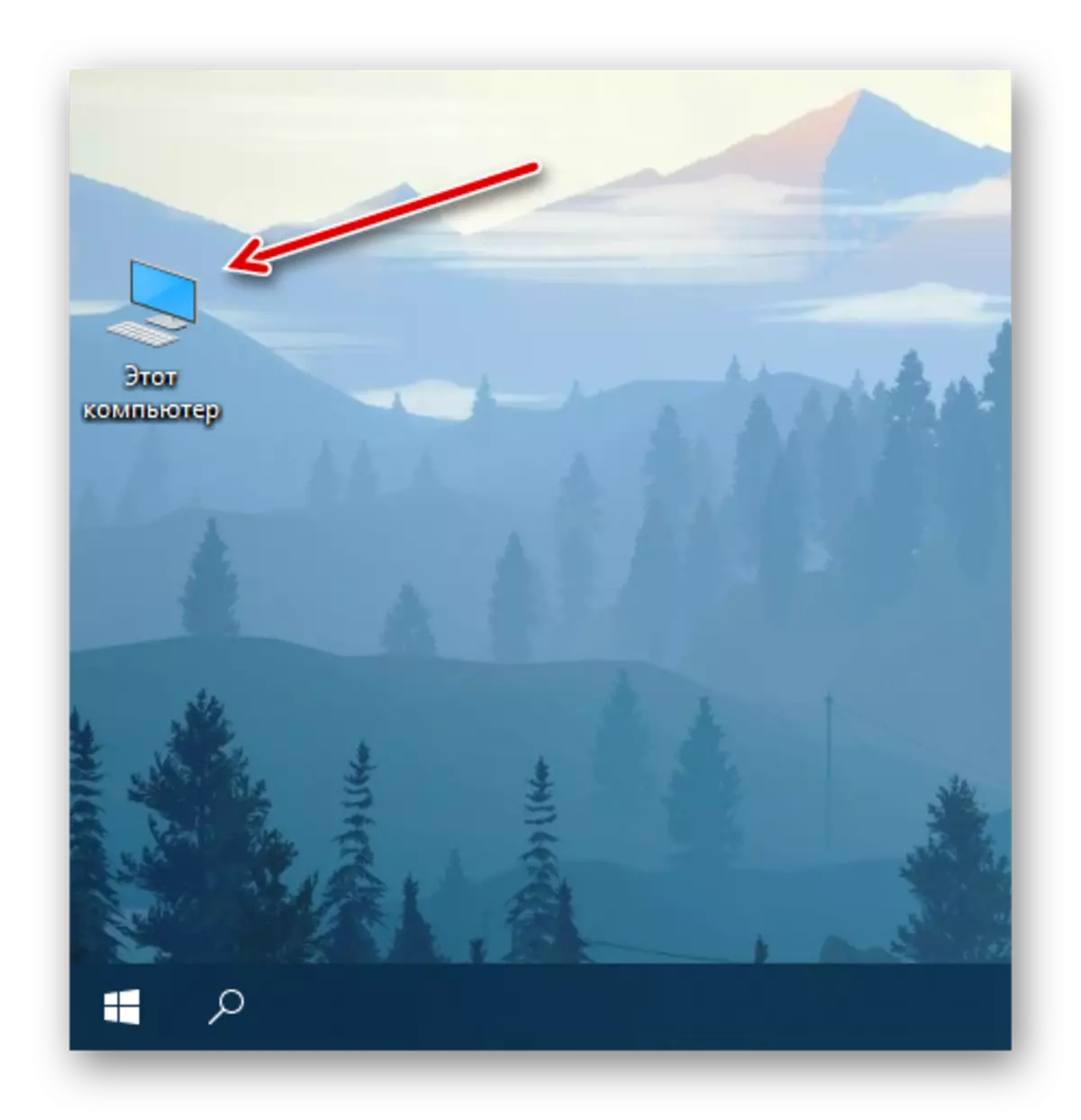
উইন্ডোজ 10 এর মধ্যে ডেস্কটপে "এই কম্পিউটার" করা সম্পর্কে জটিল কিছুই যাইহোক, এই সমস্যা সমাধানের জন্য প্রয়োজনীয়, সিস্টেম পার্টিশন, তার গর্ভ গভীর গোপন নেই তাই আপনি শুধু তার অবস্থান মনে রাখা প্রয়োজন। আমরা কিভাবে পিসিতে সবচেয়ে গুরুত্বপূর্ণ ফোল্ডার কলিং প্রক্রিয়া গতি বাড়াতে সম্পর্কে বলতে অবিরত।
শর্টকাটের শর্টকাট কী
ডেস্কটপে শর্টকাট প্রত্যেকের জন্য 10 windose একটি কী সমন্বয় ধার্য করতে পারেন ফলে তার শর্টকাট অনুমতি দেয়। "এই কম্পিউটার", আমাদের পূর্ববর্তী ধাপে কর্মক্ষেত্র রাখা, লেবেল প্রাথমিকভাবে নয়, কিন্তু এটা ঠিক করা সহজ।
- পূর্বে ডেস্কটপ কম্পিউটারে আইকন যোগ করা উপর ডান মাউস বাটন (আরএমবি) ক্লিক করুন এবং প্রসঙ্গ মেনু অপশনটি নির্বাচন করুন "শর্টকাট তৈরি করুন।"
- এখন যে, ডেস্কটপ শর্টকাট "এই কম্পিউটারে" এ উপস্থিত থাকবেন এটিতে ক্লিক পিসিএম, কিন্তু এই সময় মেনু শেষ আইটেম নির্বাচন - "প্রোপার্টি"।
- উইন্ডোটি খুলে গেল সেখানে, বিন্দু ডানদিকে "না" বোতাম কার্সার সেট করুন "শর্টকাট।"
- কীবোর্ডে ক্লিক করুন যে কীগুলি ভবিষ্যতে দ্রুত একটি "কম্পিউটার" কল করতে চান, এবং আপনি তাদের নির্দিষ্ট করার পরে, বিকল্পভাবে "প্রয়োগ করুন" এবং "ঠিক আছে" ক্লিক করুন।
- আপনি সঠিকভাবে সম্পন্ন করেছেন কিনা তা পরীক্ষা করুন, পূর্ববর্তী ধাপে বরাদ্দ করা হট কীগুলি ব্যবহার করে যা আপনাকে সিস্টেম ডিরেক্টরিটি দ্রুত কল করতে দেয়।




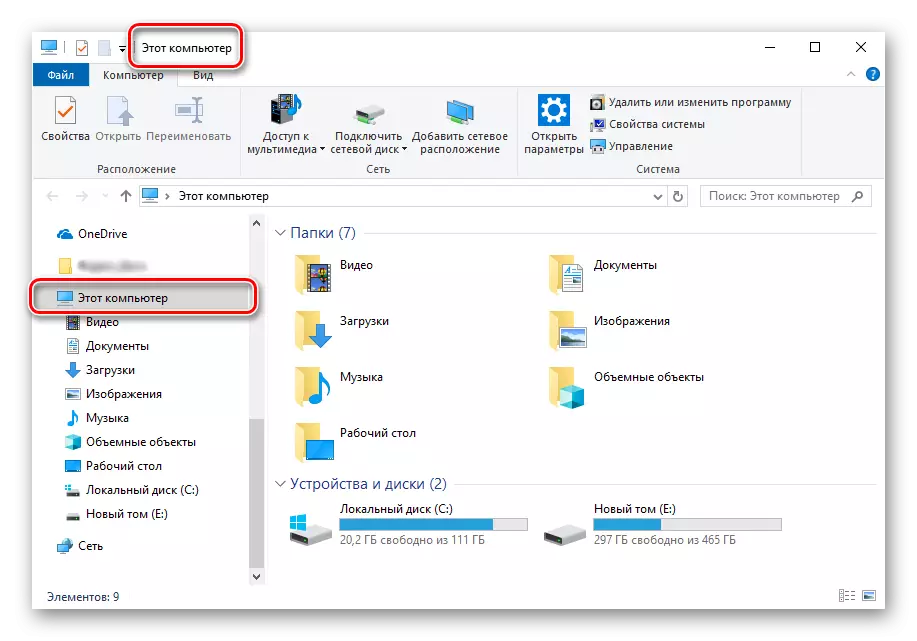
পরে কর্ম সম্পাদন উপরে বর্ণিত, প্রাথমিক "কম্পিউটার" আইকন, যা একটি শর্টকাট নয়, মুছে ফেলা যাবে।

এটি করার জন্য, এটি নির্বাচন করুন এবং কীবোর্ডে "মুছুন" এ ক্লিক করুন অথবা কেবল "বাস্কেট" এ যান।

উপসংহার
এখন আপনি ডেস্কটপে ডেস্কটপে "এই কম্পিউটারে" ট্যাব যোগ করার জন্য কিভাবে, সেইসাথে একটি কী সমন্বয় দায়িত্ব অর্পণ করা দ্রুত একে ডাকতে জানি। আমরা আশা করি এই উপাদানটি দরকারী ছিল এবং তার সাথে পরিচিত হওয়ার পরে আপনার উত্তর ছাড়া কোনও প্রশ্ন থাকে না। অন্যথায় - নীচের মন্তব্য স্বাগতম।
